הכתיבה של היום מלמדת את התכנים הבאים:
- הבנת הגישה המבוקרת לתיקיות.
- כיצד להפעיל/להגדיר את הגישה המבוקרת לתיקיות ב-Windows 10/11 מאבטחת Windows?
- כיצד להפעיל/להגדיר גישה מבוקרת לתיקיות ממדיניות קבוצתית ב-Windows 10/11?
- כיצד להגן על תיקיות חשובות/בעלי ערך עם גישה לתיקיות מבוקרת של מיקרוסופט?
הבנת 'גישה מבוקרת לתיקייה'
ה ' גישה מבוקרת לתיקיות ' פועלת כתוכנה נגד תוכנות זדוניות המוטמעות ב- Microsoft Windows כדי להגן על תיקיות חשובות מפני התקפות זדוניות. הוא נכלל ב-Microsoft Windows כבר בשנת 2017. הוא עוצר את כל התקפות הזדוניות האפשריות על התיקיות הקריטיות שניתן גם להגדיר.
כיצד להפעיל/להגדיר את 'גישה לתיקיה מבוקרת' ב-Windows 10/11 מאבטחת Windows?
' אבטחת Windows ' משלב כלים שונים ב-Microsoft Windows כדי להפוך את האבטחה לבלתי חדירה. אחת התכונות שלו היא ' גישה מבוקרת לתיקיות ', וכדי להפעיל אותו, בצע את השלבים הבאים:
שלב 1: הפעל את אפליקציית 'אבטחת Windows'.
אפליקציית 'Windows Security' מופעלת על ידי לחיצה על מקש 'Windows' והזנת 'Windows Security':
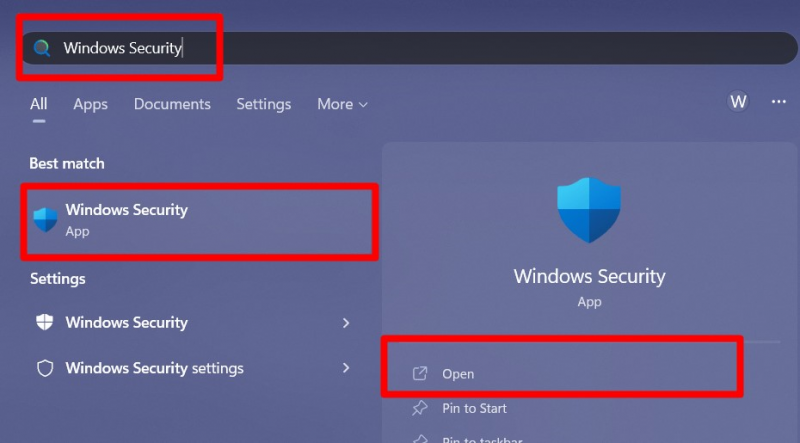
שלב 2: אפשר גישה מבוקרת לתיקיות
מתוך 'אבטחת Windows', בחר 'הגנה מפני וירוסים ואיומים':
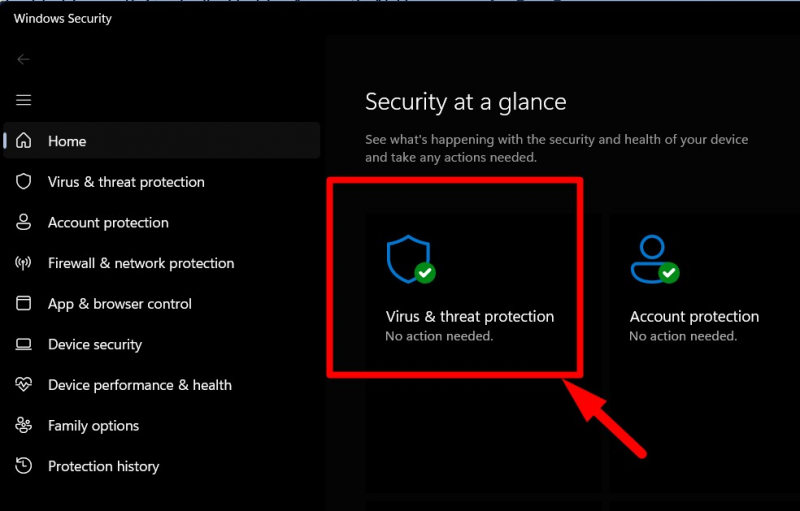
כעת, גלול מטה, מצא את האפשרות המודגשת בקטע 'הגנת כופר', ולחץ עליה:
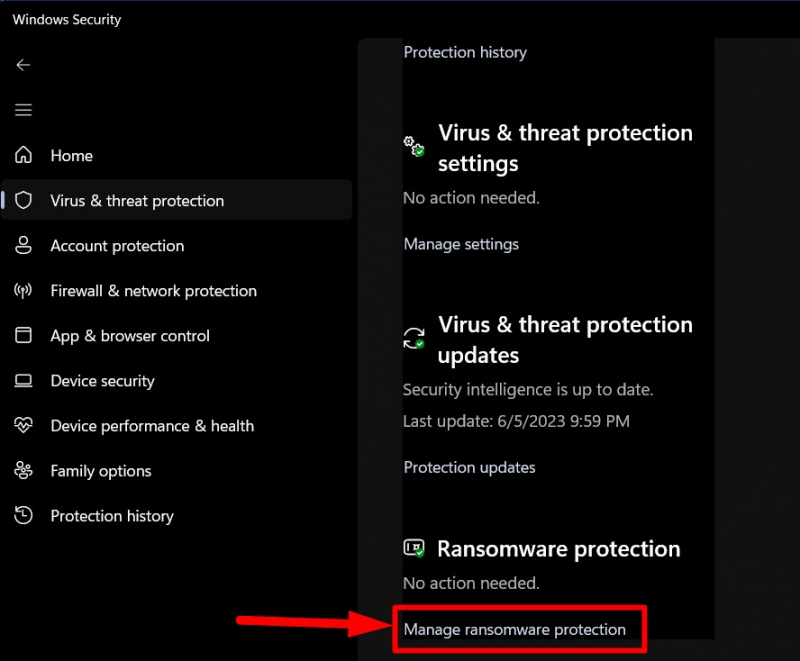
ה ' גישה מבוקרת לתיקיות כעת ניתן לראות את האפשרות. לחצן ההדק נגדו כדי להפעיל אותו אם כבוי:
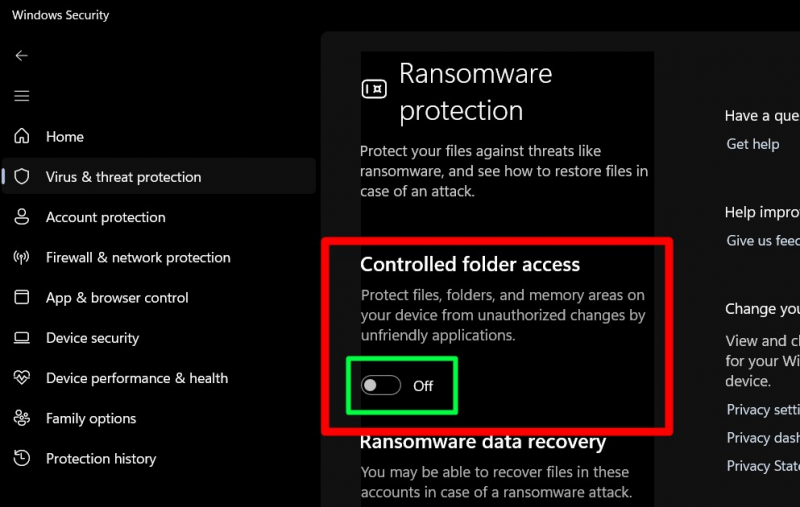
זה מופעל כעת, ואם אתה משתמש ב'מדיניות קבוצתית', נסה זאת.
כיצד לאפשר גישה מבוקרת לתיקיות ממדיניות קבוצתית ב-Windows 10/11?
ה ' מדיניות קבוצתית ” הוא מבנה מסודר ב-Microsoft Windows המאפשר למנהלי מערכת לנהל את המשתמשים ב-Active Directory ממיקום מרכזי אחד. ה ' גישה מבוקרת לתיקיות 'ניתן להפעיל/להגדיר גם באמצעות 'מדיניות קבוצתית' על ידי ביצוע השלבים הבאים:
שלב 1: פתח את 'עורך המדיניות הקבוצתית' של Windows
'עורך המדיניות הקבוצתית' מופעל על ידי לחיצה על מקש 'Windows' והזנת 'ערוך מדיניות קבוצתית':
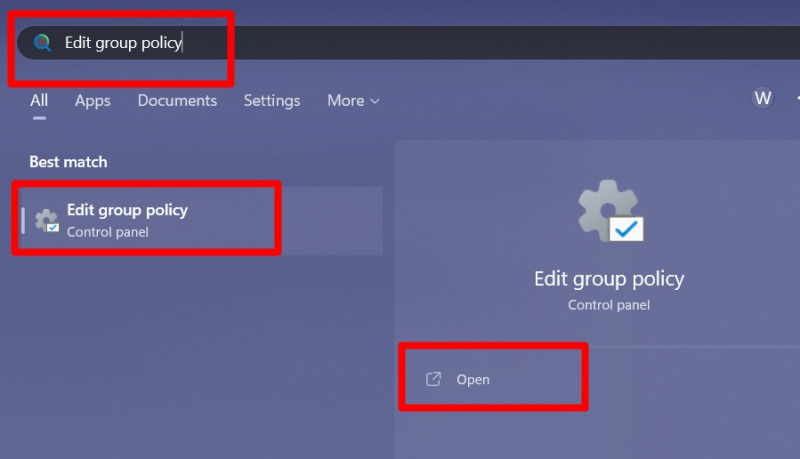
שלב 2: ערוך את המדיניות הקבוצתית כדי לאפשר 'גישה מבוקרת לתיקיות
מתוך 'מדיניות קבוצתית', עקוב אחר הנתיב 'תצורת מחשב > תבניות ניהול > רכיבי Windows > Microsoft Defender Antivirus > Microsoft Defender Exploit Guard > גישה מבוקרת לתיקיות':
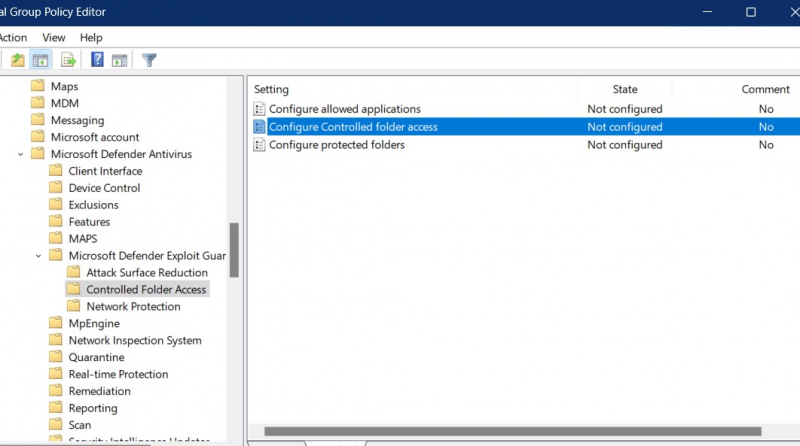
מכאן, לחץ לחיצה ימנית על האפשרות 'הגדר גישה לתיקייה מבוקרת' והפעל את 'ערוך':
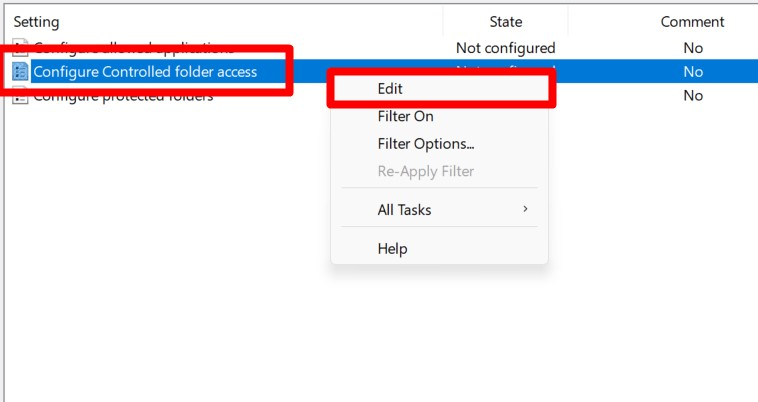
בחלון הבא, 'הפעל' אותו על ידי סימון תיבת הסימון המודגשת ובחר 'חסום' מהתפריט הנפתח תחת האפשרות 'הגדר את תכונת השמירה על התיקיות שלי' ולחץ על 'אישור':
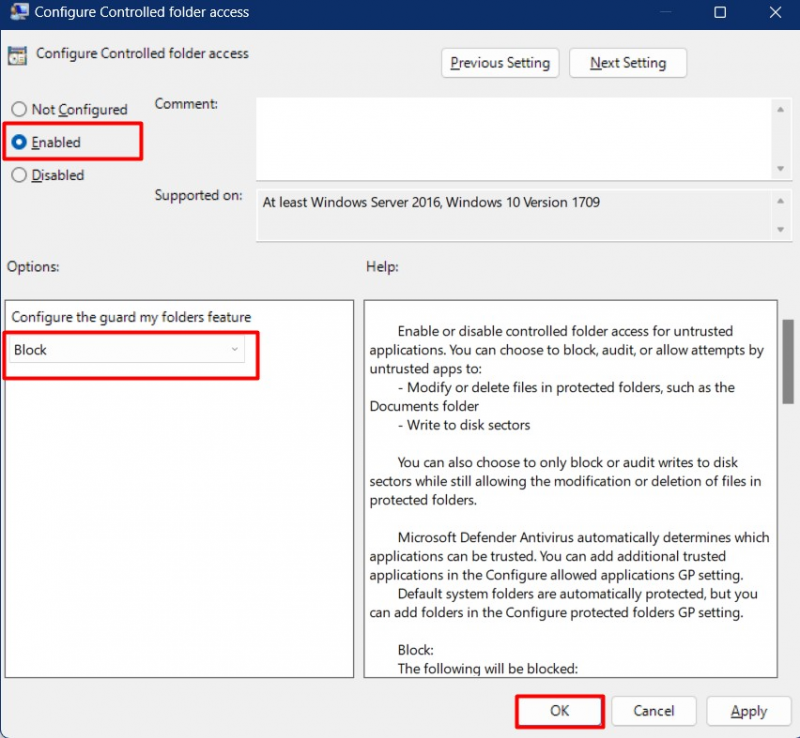
זה יאפשר את ' גישה מבוקרת לתיקיות ' בכל משתמשי 'Active Directory'.
כיצד להגן על תיקיות חשובות/בעלות ערך באמצעות 'גישה לתיקיות מבוקרת' של מיקרוסופט?
בוא נתחיל עם מה שאתה יכול להגדיר עם ' גישה מבוקרת לתיקיות ”:
כיצד לבדוק 'חסום היסטוריית' בגישה מבוקרת לתיקיות?
'היסטוריית החסימה' ב' גישה מבוקרת לתיקיות ' מציג את האפליקציה/תוכנה שנחסמה. כדי לצפות בו, הפעל את 'אבטחת Windows' ובצע את הנתיב הזה 'הגנה מפני וירוסים ואיומים => נהל הגנה מפני תוכנות כופר => חסימת היסטוריית':
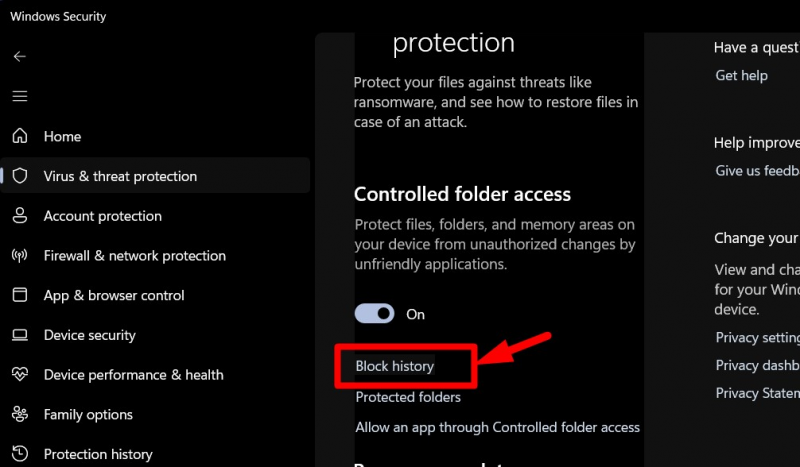
ב'היסטוריית חסימה', משתמשים יכולים להציג את האפליקציות/התוכנות החסומות באמצעות תיקיות שונות:
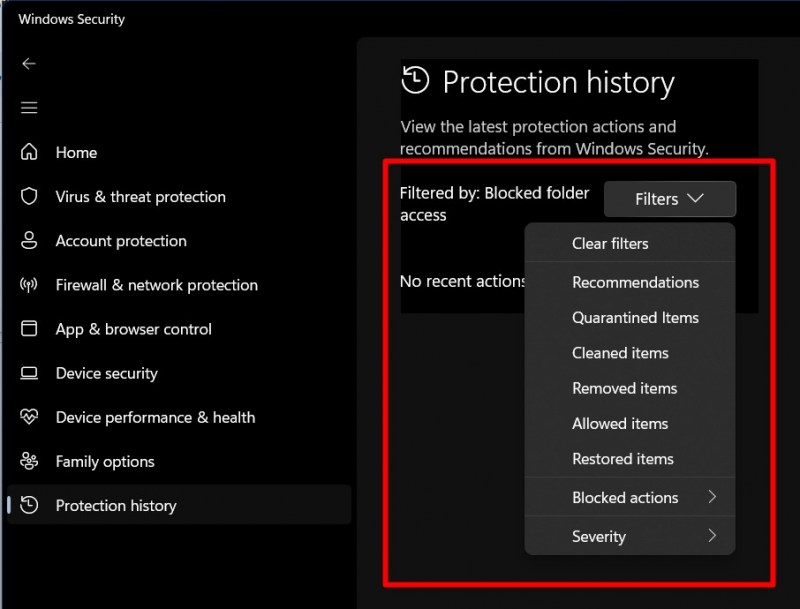
כיצד להוסיף 'מיקומים חדשים' בגישה מבוקרת לתיקיות?
כדי להוסיף מיקומים חדשים ב' גישה מבוקרת לתיקיות ', פנה אל 'הגנה מפני וירוסים ואיומים => נהל הגנה מפני תוכנות כופר => תיקיות מוגנות':
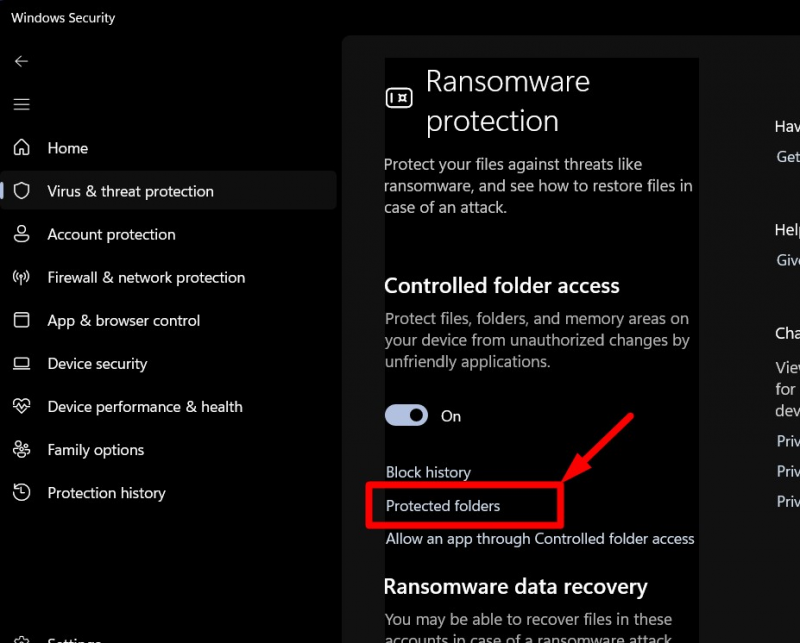
מחלון 'תיקיות מוגנות', ניתן לראות את רשימת התיקיות המוגנות, ועל ידי לחיצה על '+ הוסף תיקיה מוגנת' אפשרות, משתמשים יכולים להוסיף תיקיה חדשה לרשימה:
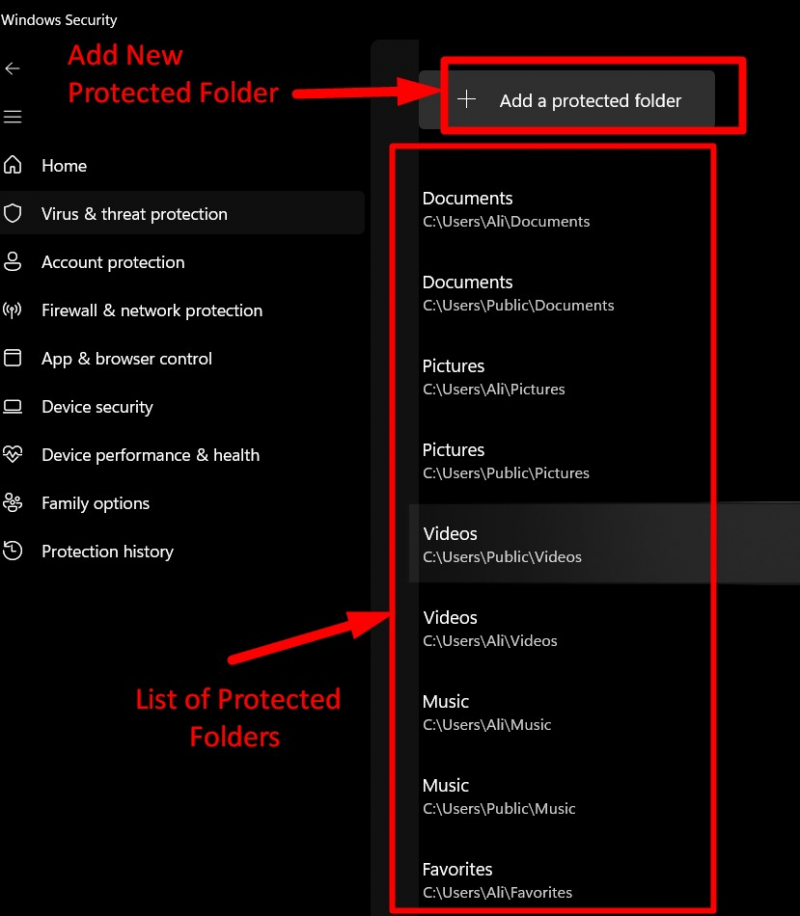
לאחר שעושים זאת, על המשתמשים לנווט לתיקיה שבה הם רוצים להוסיף ברשימה. נניח שאנו מוסיפים אליו את תיקיית 'iTunes'. כדי לעשות זאת, בחר את התיקיה ולחץ על 'בחר תיקייה':
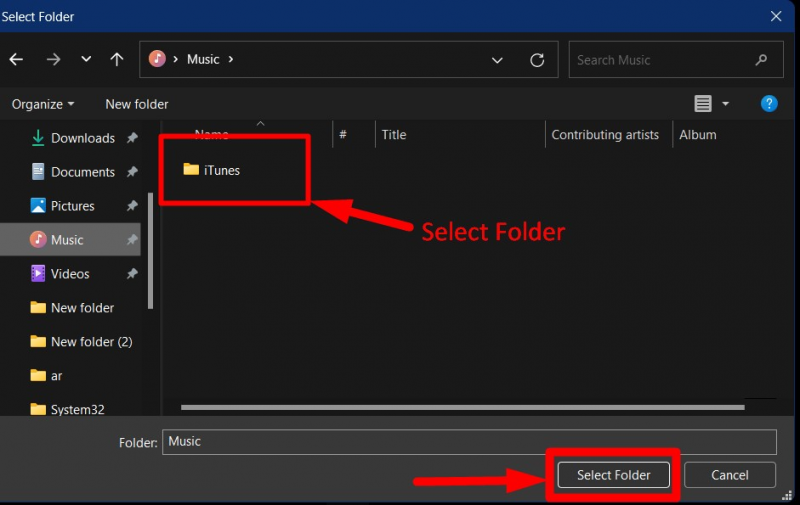
לאחר הוספה, ניתן להסיר אותו על ידי לחיצה עליו והפעלת 'הסר':
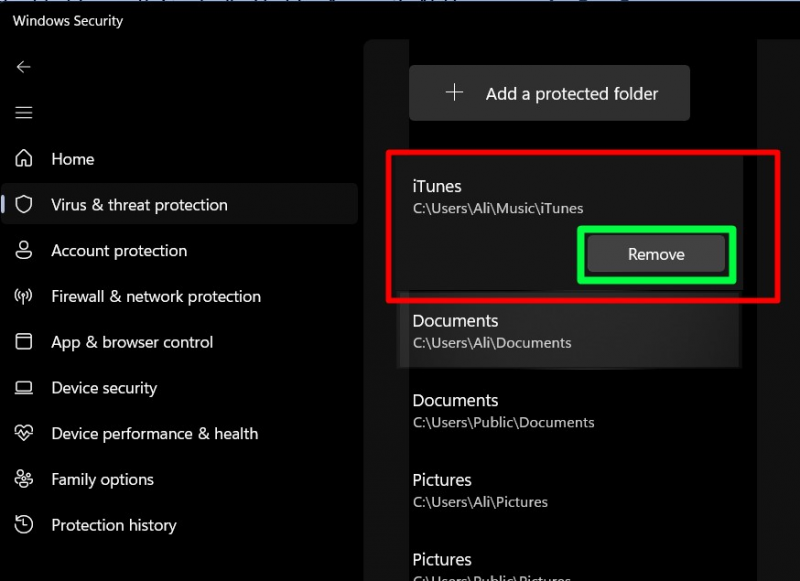
כך תוכל 'הוספה/הסרה' מרשימת 'תיקיות מוגנות' ב' גישה מבוקרת לתיקיות '.
כיצד לבצע 'רשימת היתרים של אפליקציות' עם גישה לתיקיות מבוקרת של מיקרוסופט?
חלק מהמשתמשים עשויים לרצות 'לרשום את האפליקציות' ולאפשר להם לשנות/למחוק את התוכן של 'תיקיות מוגנות'. כדי לעשות זאת, פנה אל 'הגנה מפני וירוסים ואיומים => נהל הגנה מפני תוכנות כופר => אפשר לאפליקציה דרך גישה מבוקרת לתיקיות':
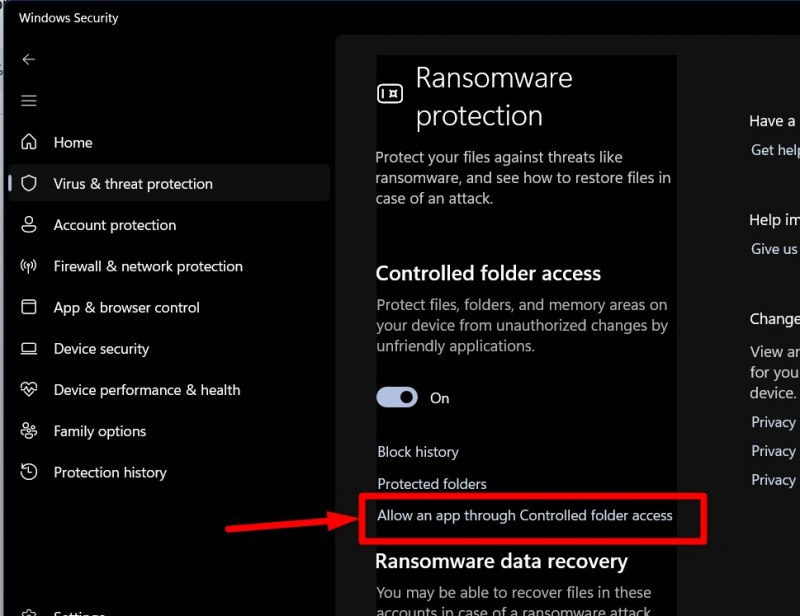
מהחלון הבא, הפעל את 'הוסף אפליקציה מותרת', ותתבקש לאפשר 'אפליקציות שנחסמו לאחרונה' או 'עיין בכל האפליקציות' עבור האפליקציות החדשות:
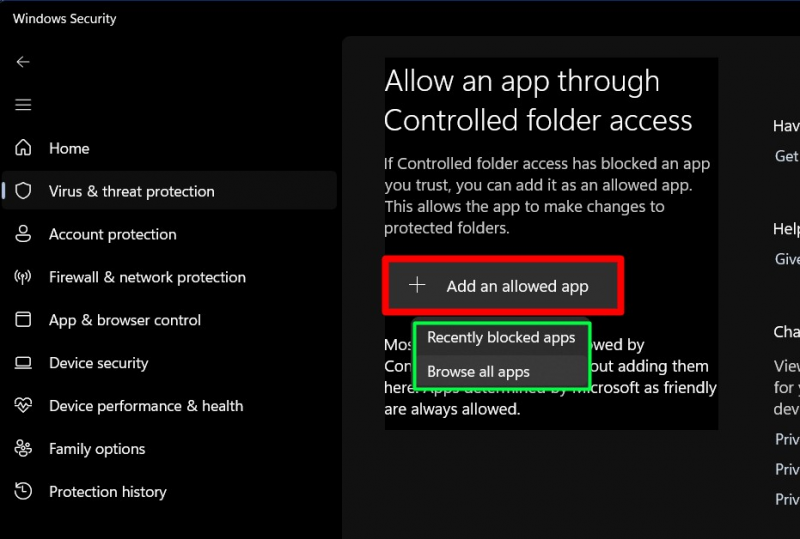
נניח שאנו רוצים להוסיף את 'דפדפן אופרה' ל'רשימה הלבנה' של 'גישה מבוקרת לתיקיות', נחפש את מיקומו ונלחץ על 'פתח' כדי להוסיף אותו:
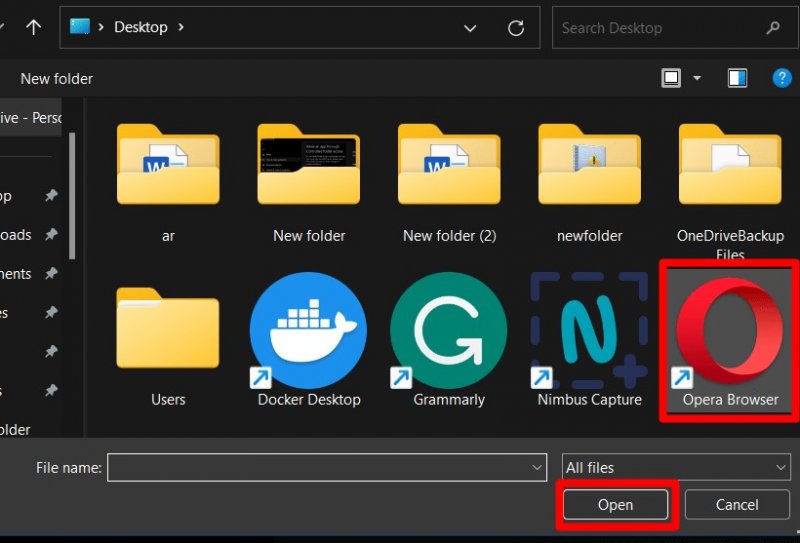
לאחר הוספתו, הוא יהיה גלוי באפליקציות המותרות. כדי להסיר אותו, לחץ על האפליקציה והפעל את 'הסר':
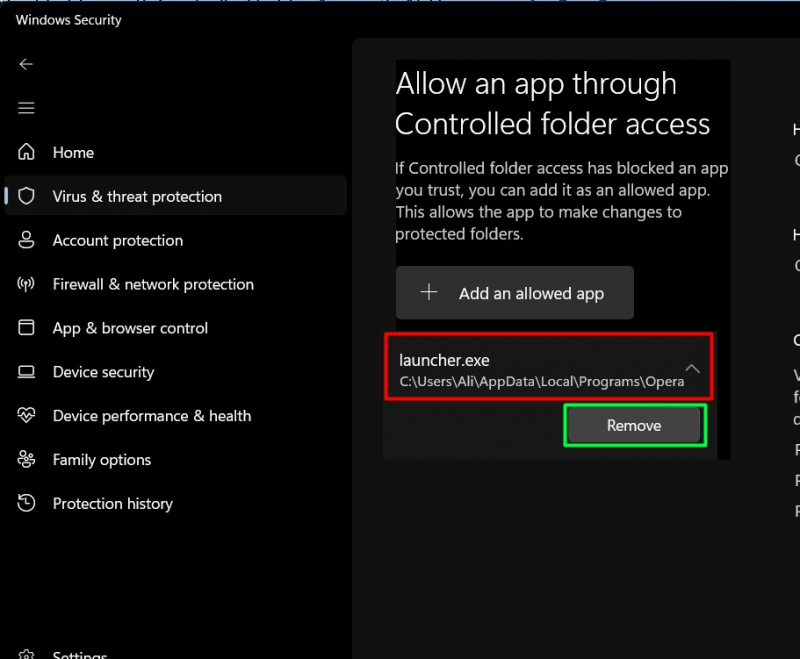
כיצד להגדיר 'יישומים מותרים' בגישה מבוקרת לתיקיות מהמדיניות הקבוצתית של Windows?
אם אתה משתמש ב'מדיניות קבוצתית' וברצונך להגדיר את היישומים המותרים עבור 'גישה מבוקרת לתיקייה' , נווט אל הנתיב 'תצורת מחשב > תבניות ניהול > רכיבי Windows > Microsoft Defender Antivirus > Microsoft Defender Exploit Guard > גישה מבוקרת לתיקיות' . מהחלונית הימנית, לחץ פעמיים 'הגדר אפליקציות מותרות' :
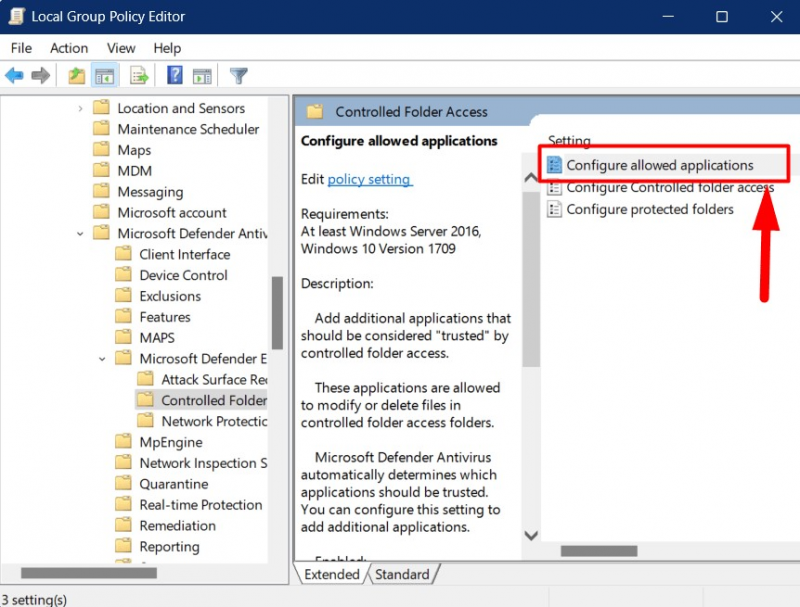
החלון הבא יצוץ שבו עליך לסמן 'מופעל' ולהפעיל את האפשרות 'הצג' למטה:
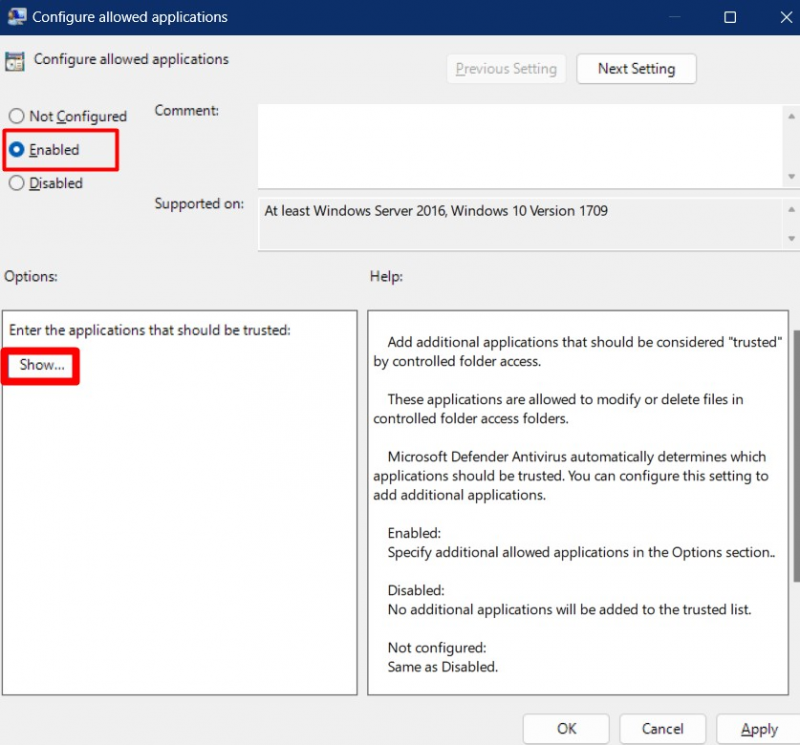
נניח שאנו רוצים להוסיף את 'דפדפן האופרה', נספק את הנתיב המלא ל '.exe' קובץ והגדר את ה'ערך' שלו ל' 0 ”:
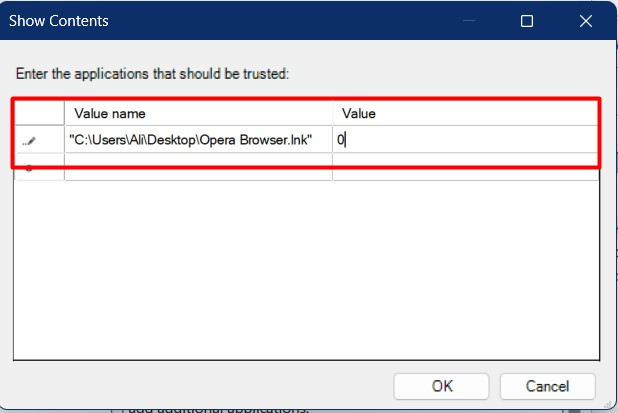
לחיצה על כפתור 'אישור' תוסיף את האפליקציה שצוינה ל'רשימה הלבנה' של 'גישה מבוקרת לתיקייה' .
כיצד להוסיף 'תיקיות נוספות' בגישה מבוקרת לתיקיות באמצעות המדיניות הקבוצתית של Windows?
מ ה 'גישה מבוקרת לתיקייה' ב'מדיניות קבוצתית', בחר 'הגדר תיקיות מוגנות':
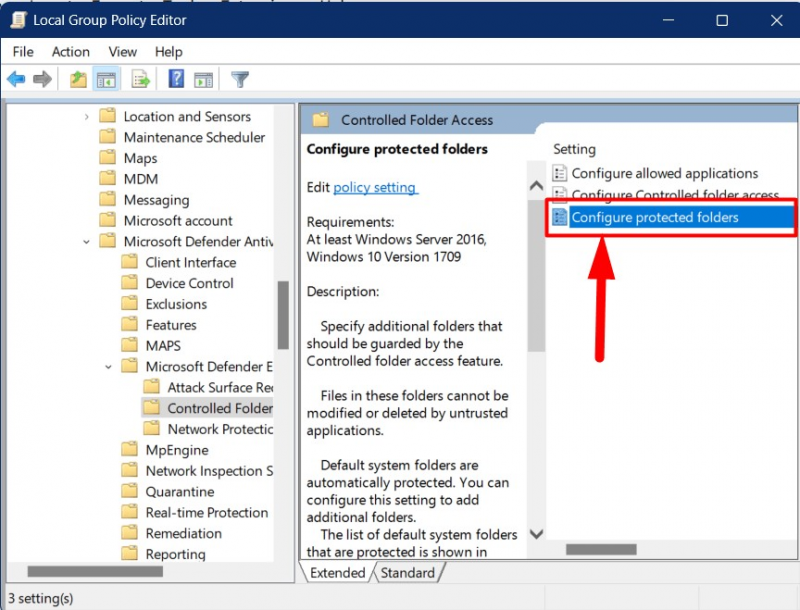
מהחלון הבא, לחץ על 'מופעל' כדי להפעיל אותו ולהפעיל את ' הופעה ' כפתור:
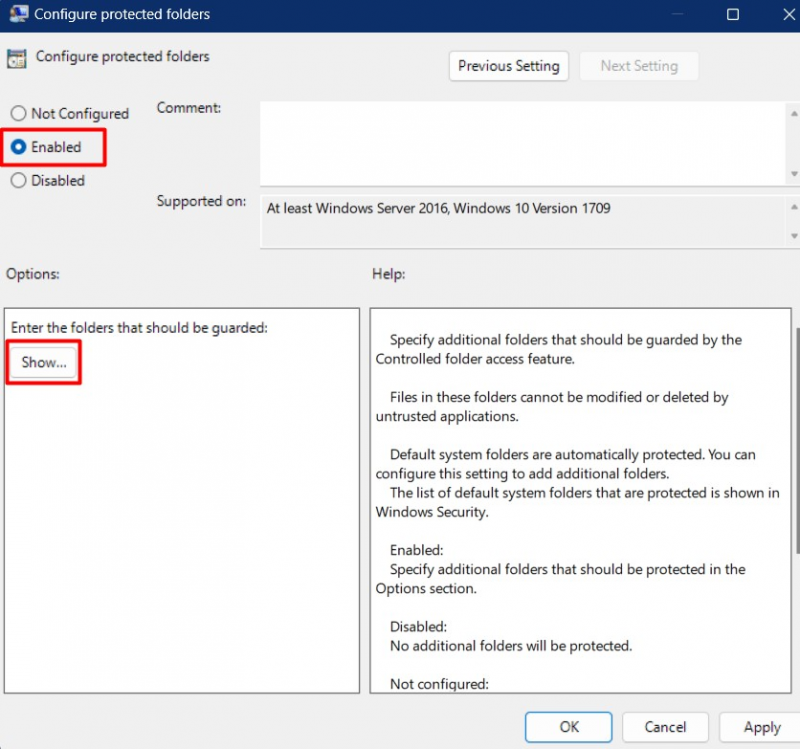
כאן, עליך להדביק את הנתיב המלא של התיקיה שברצונך להוסיף ב' גישה מבוקרת לתיקיות ' והגדר את הערך שלו ל' 1 ”:
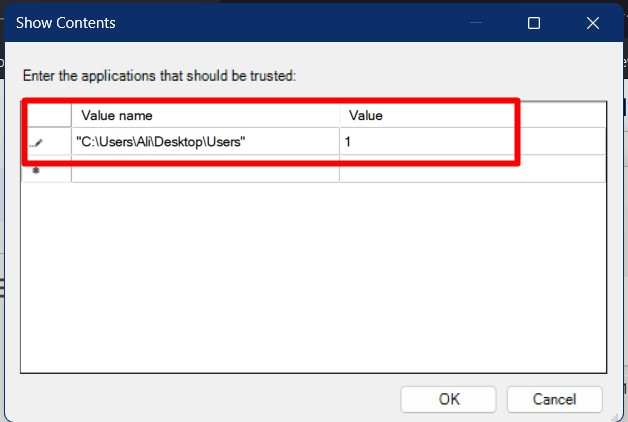
לחיצה על כפתור 'אישור' שומרת את השינויים, ומוסיפה את התיקיה שצוינה ל' גישה מבוקרת לתיקיות '.
סיכום
ה 'גישה מבוקרת לתיקייה' היא תכונה של Microsoft Windows המגנה על תיקיות ספציפיות מפני התקפות תוכנות זדוניות. זה מתווסף לכלי 'אבטחת Windows' וניתן להגדיר משם תחת 'ניהול תוכנות כופר'. מנהלי המערכת יכולים גם להגדיר אותו באמצעות 'מדיניות קבוצתית'. מדריך זה הסביר את המשמעות של גישה לתיקיות מבוקרת וכיצד להגן באמצעותה על תיקיות חשובות.